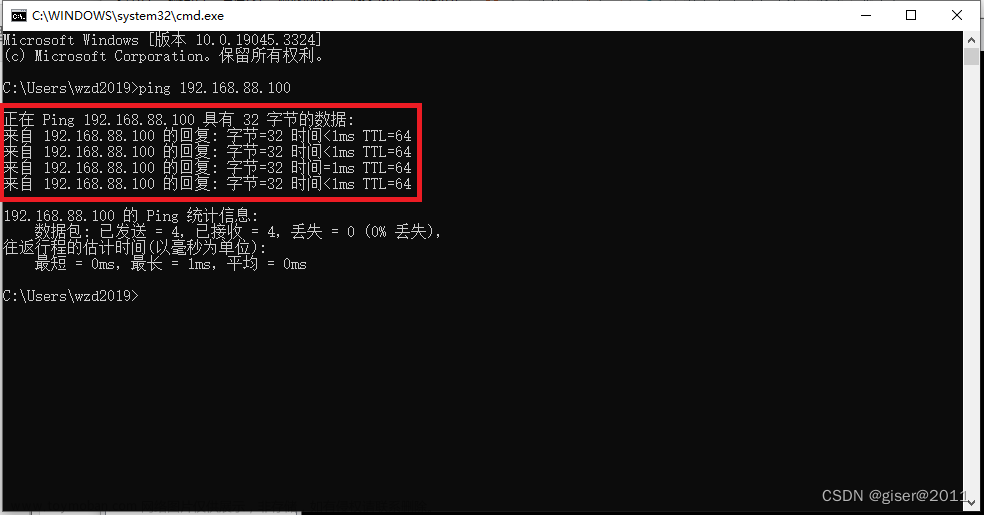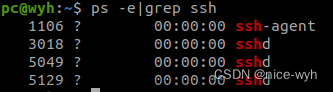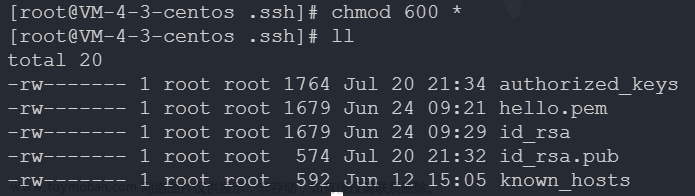基于VScode连接远程服务器
安装Remote-SSH等插件
想要在vscode上连接远程服务器需要下载Remote-SSH系列插件:
直接在插件中搜索remote,即可找到,选择图片中的3个插件,点击install安装。
配置Remote-SSH
在这个步骤有多种操作,其中一种就是直接打开config文件填写,另外一种就是借由Remote-SSH。
直接填写
- 打开c盘中.ssh文件夹,打开config文件

- 在配置文件中设置服务器信息,输入HostName和User,保存以后左侧会出现对应机器名称。
借由Remote-SSH
-
安装完Remote-SSH以后左侧会出现一个远程资源管理的图标,点击进入,然后点击SSH设置图标,进入config配置文件

-
在配置文件中设置服务器信息,输入HostName和User,保存以后左侧会出现对应机器名称。
更改设置
进入File->Preferences->Settings->Extension->Remote-SSH,找到Show Login Terminal并勾选。
连接服务器
连接服务器也是有多种方法,这里给出常见2种:
-
一种是让负责人把你的公钥加入到服务器中,这样你以后登录就不需要密码了;
而公钥就和配置文件处于同一位置
-
另一种就是普通登录方法,不过这种方法以后每一次登录都需要输密码
输入 ssh user@hostname 即可进入,也可以点击这个图标进入
PS: 在这里可能会弹出让你选择服务器的平台,需要选择以后才会出现输入密码的步骤(无公钥)或者登录成功
开发
进入后可以选择用终端进行操作,也可以选择用vscode GUI进行操作。 文章来源:https://www.toymoban.com/news/detail-634188.html
文章来源:https://www.toymoban.com/news/detail-634188.html
至此,本篇教程就全部结束了,如果有任何问题欢迎在评论区提出,我都会回答的。另外,既然大家都看到这里了,可不可以顺便点个赞和关注呢:)文章来源地址https://www.toymoban.com/news/detail-634188.html
到了这里,关于图解如何一步步连接远程服务器——基于VScode的文章就介绍完了。如果您还想了解更多内容,请在右上角搜索TOY模板网以前的文章或继续浏览下面的相关文章,希望大家以后多多支持TOY模板网!